Options de l’interface utilisateur
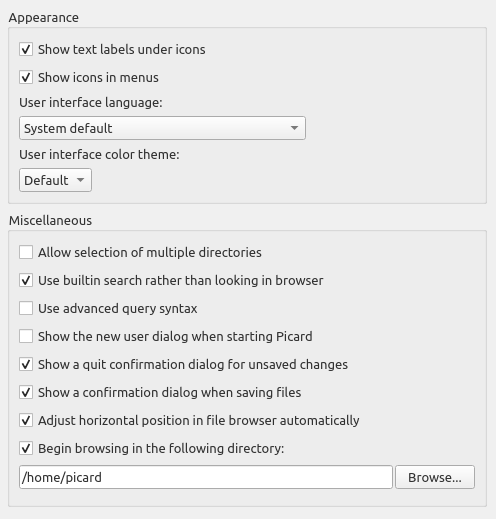
Afficher les étiquettes de texte sous l’icône
Si cette option est désactivée, les étiquettes de texte sous les icônes de la barre d’outils ne seront pas affichées, ce qui fait que la barre d’outils apparaîtra un peu plus petite.
Afficher les icônes dans les menus
Certains utilisateurs préfèrent désactiver les icônes de menu, ce qui est le comportement par défaut des systèmes macOS. Cette option permet à l’utilisateur de choisir si les icônes sont affichées dans les menus.
Langue de l’interface utilisateur
Par défaut, Picard s’affichera dans la langue affichée par votre système d’exploitation, mais vous pouvez le remplacer et sélectionner une autre langue si nécessaire.
Thème de couleurs de l’interface utilisateur
Cette option permet à l’utilisateur de sélectionner le thème de couleurs utilisé par Picard. Sur les systèmes macOS et Windows, les choix disponibles sont les suivants:
Défaut - Le schéma de couleurs par défaut basé sur les paramètres d’affichage du système d’exploitation.
Light - Un thème d’affichage lumineux.
Dark - Un thème d’affichage sombre.
Sous Linux et les systèmes d’exploitation similaires, les choix disponibles sont les suivants:
Défaut - Le schéma de couleurs par défaut basé sur les paramètres d’affichage du système d’exploitation.
System - Le thème Qt5 configuré dans l’environnement de bureau.
Note
Les couleurs des thèmes clair et foncé peuvent être personnalisées dans la section Couleurs. Des ensembles distincts de sélections de couleurs sont gérés pour les thèmes clairs et foncés. Les couleurs du thème actuellement affiché sont celles qui sont affichées pour l’édition.
Autoriser la sélection de plusieurs répertoires
L’activation de cette option contournera le sélecteur de répertoire natif et utilisera la boîte de dialogue de fichier de Qt. Cela peut être souhaitable car le sélecteur de répertoire natif ne vous permet généralement pas de sélectionner plus d’un répertoire. Ceci s’applique à la boîte de dialogue . Le navigateur de fichiers permet toujours la sélection de plusieurs répertoires.
Utilisez la recherche intégrée plutôt que de rechercher dans le navigateur
Lorsque cette option est activée, la recherche d’albums, d’artistes ou de pistes affichera les résultats dans une boîte de dialogue. Par défaut, cette option est activée. Si cette option est désactivée, Picard ouvrira une recherche sur MusicBrainz.org dans votre navigateur Web par défaut.
Utilisez la syntaxe de requête avancée
Cela activera l’analyse de la syntaxe de requête avancée sur vos recherches. Cela s’applique uniquement à la zone de recherche en haut à droite de Picard, pas aux boutons de recherche.
Afficher le dialogue nouvel utilisateur au démarrage de Picard
Lorsque cette option est activée, Picard affiche une boîte de dialogue destinée aux nouveaux utilisateurs lorsque vous démarrez le programme. Cette boîte de dialogue affiche un avertissement sur les conséquences de l’enregistrement des fichiers, ainsi qu’une suggestion pour minimiser l’impact jusqu’à ce que vous ayez confirmé que votre configuration produit les résultats escomptés. Il fournit également un lien vers la documentation en ligne.
Afficher une boîte de dialogue de confirmation de fermeture pour les modifications non enregistrées
Lorsque cela est activé, Picard affichera une boîte de dialogue lorsque vous essayez de quitter le programme avec des fichiers non enregistrés chargés. Cela peut aider à éviter de perdre accidentellement les modifications de balises que vous avez apportées, mais pas encore enregistrées.
Afficher une boîte de dialogue de confirmation lors de l’enregistrement des fichiers
Lorsque cette option est activée, Picard affiche une boîte de dialogue lorsque vous enregistrez des fichiers, indiquant les actions qui seront effectuées sur les fichiers et le nombre de fichiers à enregistrer. Cela peut permettre d’éviter d’effectuer accidentellement des modifications auxquelles vous ne vous attendiez pas.
Ajustement automatique de la position horizontale dans le navigateur de fichiers
Lorsque cette option est activée, Picard fera automatiquement défiler l’affichage du navigateur de fichiers pour que le contenu pertinent reste visible.
Commencez à naviguer dans le répertoire suivant
Par défaut, Picard se souvient du dernier répertoire utilisé pour charger les fichiers. Si vous activez cette option et fournissez un répertoire, Picard démarrera toujours dans le répertoire fourni.
Voir aussi
Détails: Couleurs / Top Tags / Barre d’outils